¿Qué Significa el Check en WhatsApp y Cómo Ocultarlo?
Jul 08, 2024 • Presentado en: Administrar Aplicaciones Sociales • Soluciones probadas
Si eres una de las personas que usa mucho las aplicaciones para recibir y enviar mensajes, quizás te ha pasado que no puedes responder al instante, ya sea porque estás ocupado o porque simplemente no quieres responderle a esa persona. Y probablemente, eres a la que le gusta mucho su privacidad en cuanto a mensajear se refiere. WhatsApp es una de las aplicaciones de mensajería más utilizadas en la actualidad, tanto para la vida cotidiana como para el trabajo. Además, la podrás encontrar en los sistemas iOS y Android.
Como cualquier otra aplicación, WhatsApp dispone de ciertas funciones que la hacen única y una de ellas son los llamados Ckecks, estos son las confirmaciones de lectura de los mensajes que se envían a través de la aplicación, lo cual permiten identificar el estado de este, al destinatario final. Si no quieres que la persona a la que le enviaste el mensaje sepa que ya lo leíste, puedes desactivar esta función.
Sin embargo, hacerlo tiene sus consecuencias, por ende, te invito a que leas este artículo hasta el final ya que te explicaré de qué se trata esta función, cómo puedes sacarle provecho y cuáles son las ventajas y desventajas al desactivarla.

- Parte 1: ¿Qué significa el Check en WhatsApp?
- Parte 2: ¿Cómo leer un mensaje de WhatsApp sin que se activen los Checks de color azul? 4 Maneras
- Parte 3: Ventajas y desventajas de desactivar el doble Check azul en WhatsApp
- Parte 4: Bonus Tip. Realiza una copia de seguridad de tu WhatsApp con Dr.Fone
Parte 1: ¿Qué significa el Check en WhatsApp?
También conocido como Tic, el Check es la Confirmación de las Lecturas de los mensajes del chat en WhatsApp, aparece al lado derecho del mensaje que envías. Existen 3 maneras en las que puedes identificar el estado del mensaje que se envía y cada una indica lo siguiente:
◻ ![]() Un Check de color gris - El mensaje se envió correctamente
Un Check de color gris - El mensaje se envió correctamente
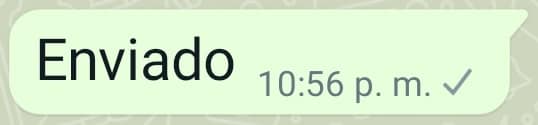
Esta opción indica que el mensaje se ha enviado de manera correcta desde tu dispositivo, pero, el destinatario no lo ha recibido aún. Hay algunas razones por las que esto puede suceder, estás son:
- 1) El destinatario tiene su celular apagado.
- 2) El dispositivo no tiene internet, ya sea por medio de una red Wifi o datos móviles.
Debes tener en cuenta que un Check gris, no significa que la persona haya recibido el mensaje, mucho menos que lo haya leído. Entonces deberás esperar a que su dispositivo esté disponible, para que esto suceda. Te darás cuenta de que el mensaje ha sido entregado correctamente, cuando aparezcan los dos Checks de color gris a la vez.
◻ ![]() Dos Checks de color gris - El mensaje se entregó correctamente en el teléfono o los dispositivos vinculados del destinatario
Dos Checks de color gris - El mensaje se entregó correctamente en el teléfono o los dispositivos vinculados del destinatario

Esto significa que el mensaje fue entregado correctamente al dispositivo del destinatario pero aún no ha sido leído por este.
◻ ![]() Dos Checks de color azul - El destinatario leyó el mensaje
Dos Checks de color azul - El destinatario leyó el mensaje
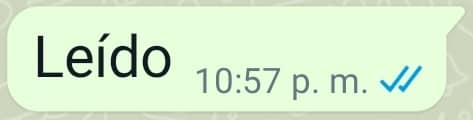
Cuando los dos Checks se tornen de color azul, significa que la persona ya recibió correctamente el mensaje y lo ha leído.
No obstante, en algunos casos, las personas pueden “dejarte en visto”, por las siguientes razones:
- 1) No es el lugar o el momento correcto para responder.
- 2) Simplemente se conectó a una red Wifi provisional para revisar sus mensajes.
- 3) Si lo que utiliza es una red de datos móviles, su dispositivo no cuenta con mucha cobertura.
- 4) El dispositivo se descargó.
Así que, solo te resta mantener la calma y esperar a que tu mensaje sea respondido cuando la persona lo considere oportuno.
📝 Nota: En los chats grupales, los dos Checks de color gris, aparecerán cuando todos los integrantes del grupo hayan recibido el mensaje, y los dos Checks de color azul, aparecerán cuando todos lo hayan leído.
Part 2: ¿Cómo leer un mensaje de WhatsApp sin que se activen los Checks de color azul? 4 Maneras
Aunque no lo creas, hay 4 métodos que puedes utilizar para leer tus mensajes de Whatsapp, sin que se activen los dos Checks de color azul y de esta manera la persona que te lo envió no podrá saber si lo has leído o no.
- Método 1: Desactiva las Confirmaciones de Lectura de WhatsApp
- Método 2: Lee los mensajes desde la barra de notificaciones
- Método 3: Lee los mensajes en modo Avión
- Método 4: Consigue un Widget de WhatsApp
Método 1: Desactiva las Confirmaciones de Lectura de WhatsApp
De cierto modo, este método te permitirá tener privacidad al momento de leer tus mensajes, sin que el remitente sepa que ya lo viste. Sin embargo, si tu privacidad de "Quién puede ver cuando estoy en línea” está configurada en “Todos” significa, que el remitente podrá ver que estás en línea y dará por hecho que ya leíste su mensaje y que le responderás en ese momento.
Para desactivar las confirmaciones de lectura, sigue los pasos que se indican a continuación:
- Paso 1: Abre la aplicación de WhatsApp.
- Paso 2: Toca “más opciones”
 , son los 3 puntitos que aparecen en la parte superior derecha de la aplicación.
, son los 3 puntitos que aparecen en la parte superior derecha de la aplicación. - Paso 3: Ahora, pulsa en “Ajustes” y luego en “Privacidad”.
- Paso 4: De la lista que aparece en la pantalla, desactiva el interruptor de “Confirmaciones de lectura”.
De esta manera ya podrás leer tus mensajes y responderlos con toda la tranquilidad del mundo, cuando quieras y tengas el tiempo para hacerlo.
📝 Nota: Al realizar esta acción, no podrás inhabilitar las confirmaciones de lectura de los chats grupales ni las confirmaciones de reproducción de los mensajes de voz que envíes, ya que WhatsApp no permite desactivarlas.
Método 2: Lee los mensajes desde la barra de notificaciones
Esta opción igual que la anterior te permitirá leer los mensajes sin que aparezcan los dos Checks de color azul; sin embargo, este método solo será posible siempre y cuando, no pulses sobre el mensaje y se abra la ventana del chat de WhatsApp.
Para poder leer los mensajes a través de la barra de notificaciones, sigue los siguientes pasos. Para poder leer los mensajes a través de la barra de notificaciones, sigue los siguientes pasos:
- Paso 1: Con tu dedo desliza hacia abajo la barra de notificaciones de tu teléfono para obtener la vista previa del mensaje.
- Paso 2: Ahora pulsa sobre “Responder” y escribe tu respuesta.
- Paso 3: Cuando hayas terminado, tendrás que enviarlo y para hacerlo hay dos formas que puedes utilizar y estas son:
- Primera opción: Pulsa la tecla “Enviar” que aparece en la parte inferior derecha del teclado de tu teléfono.
- Segunda opción: Pulsa el ícono con “forma de flecha” que aparece a la par del texto que has respondido.
- Paso 4: De la lista que aparece en la pantalla, desactiva el interruptor de “Confirmaciones de lectura”.
Cabe destacar, que este método funciona para todo tipo de mensajes, incluyendo texto, imágenes y videos.
Método 3: Lee los mensajes en modo Avión
Aunque parezca extraño, leer los mensajes activando esta opción es bastante habitual, al activar el "Modo Avión" tu dispositivo quedará sin conexión a Internet, por lo tanto, podrás leer tus mensajes sin que se activen los dos Checks de color azul.
Para activarlo, existen dos maneras, utiliza la que sea más conveniente para ti.
- Manera 1: Con tu dedo, desliza la barra de notificaciones hacia abajo y busca el ícono en forma de avión "Perfil fuera línea", luego tócalo. Sabrás que está activo, cuando veas el avión en la parte superior de la pantalla.
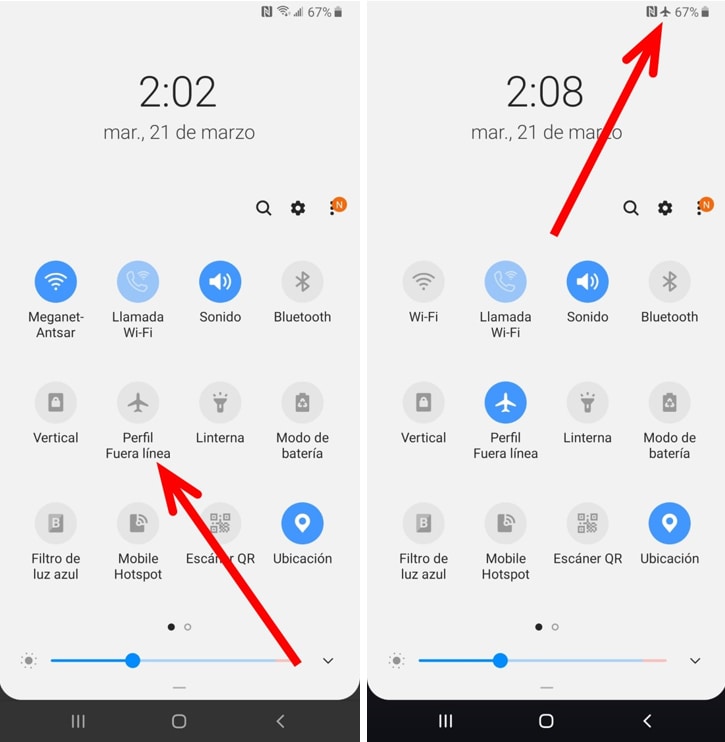
- Manera 2: Entre las aplicaciones de tu teléfono busca y toca "Ajustes" > "Conexiones" > "Perfil Fuera de línea" luego pulsa sobre el interruptor para activarlo, cuando lo hagas te aparecerá la palabra “Activado” debajo de la opción.
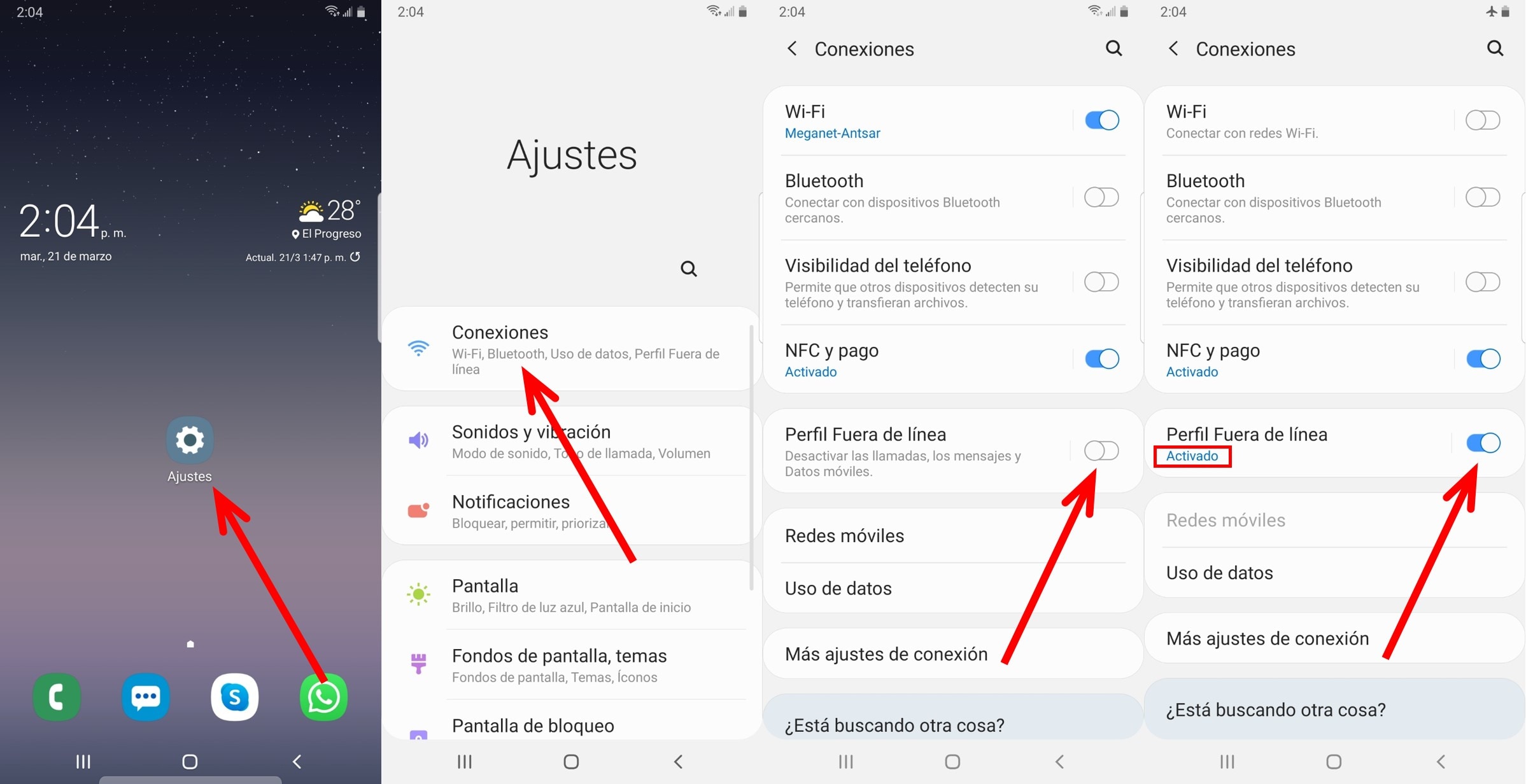
⚠️El nombre de las opciones pueden variar según la versión del sistema o la marca del dispositivo que tengas.
Ahora que ya tienes activado el modo “Avión” en tu dispositivo, realiza los siguientes pasos para leer los mensajes sin que se activen los dos Checks de color azul:
- Paso 1: Abre la aplicación de WhatsApp.
- Paso 2: Busca el mensaje del contacto que quieres leer.
- Paso 3: Cuando hayas terminado de leer el mensaje, cierra la aplicación de WhatsApp y elimínala de la lista de las aplicaciones recientes.
Debes tener presente, que con esta opción no podrás enviar ningún mensaje, por ende este método es solamente para leer los mensajes sin que el remitente se dé cuenta.
Método 4: Consigue un Widget de WhatsApp
¿Qué es un Widget de WhatsApp?
Son herramientas que facilitan varias funciones de la aplicación sin necesidad de entrar a ella, sin embargo, esta ventaja solo está disponible para los usuarios que utilizan dispositivos Android.
Ahora, voy a explicarte cómo agregar el Widget de WhatsApp en la pantalla de inicio de tu teléfono Android.
⚠️El nombre de las opciones pueden variar según la versión del sistema o la marca del dispositivo que tengas.
- Paso 1: Desbloquea tu dispositivo Android, luego, toca y mantén presionado un espacio vacío en la pantalla de inicio.
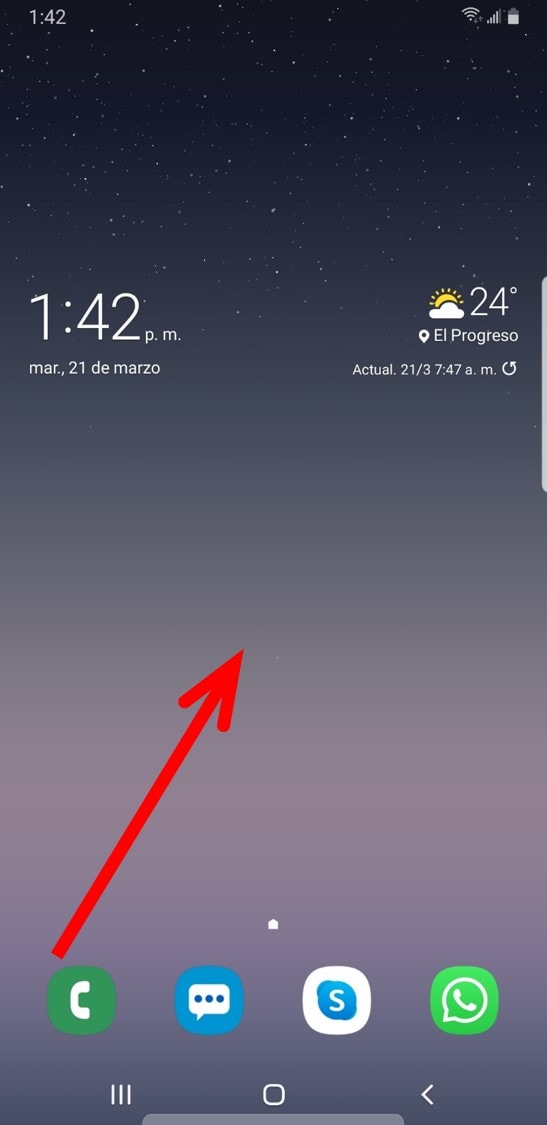
- Paso 2: Ahora, te aparecerá un menú en la parte inferior de la pantalla, pulsa sobre la opción de “Widgets”.
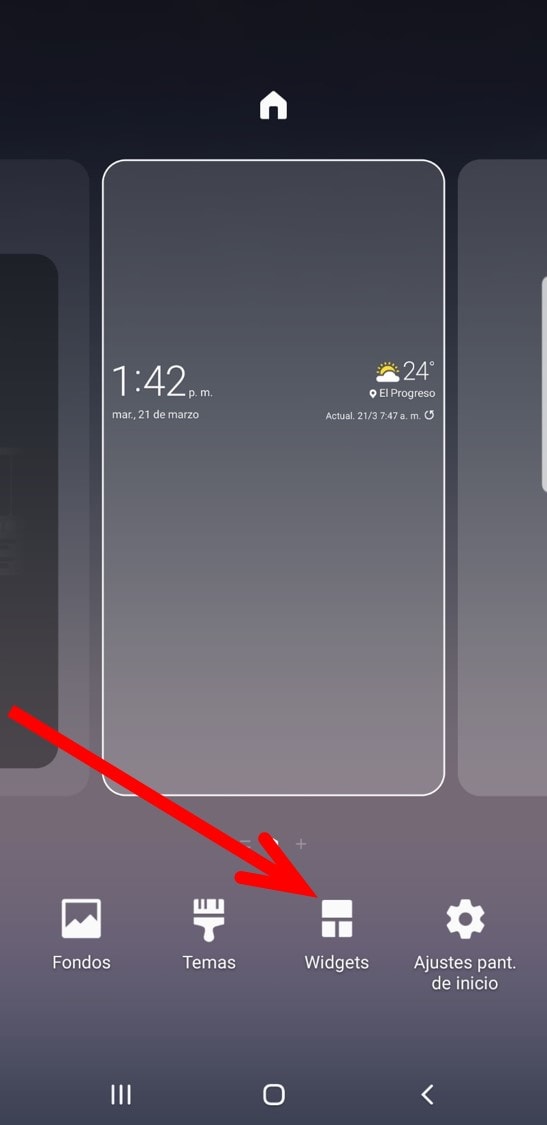
- Paso 3: A continuación, desplázate hacia los lados para encontrar “WhatsApp”, una vez que lo veas, tócalo.
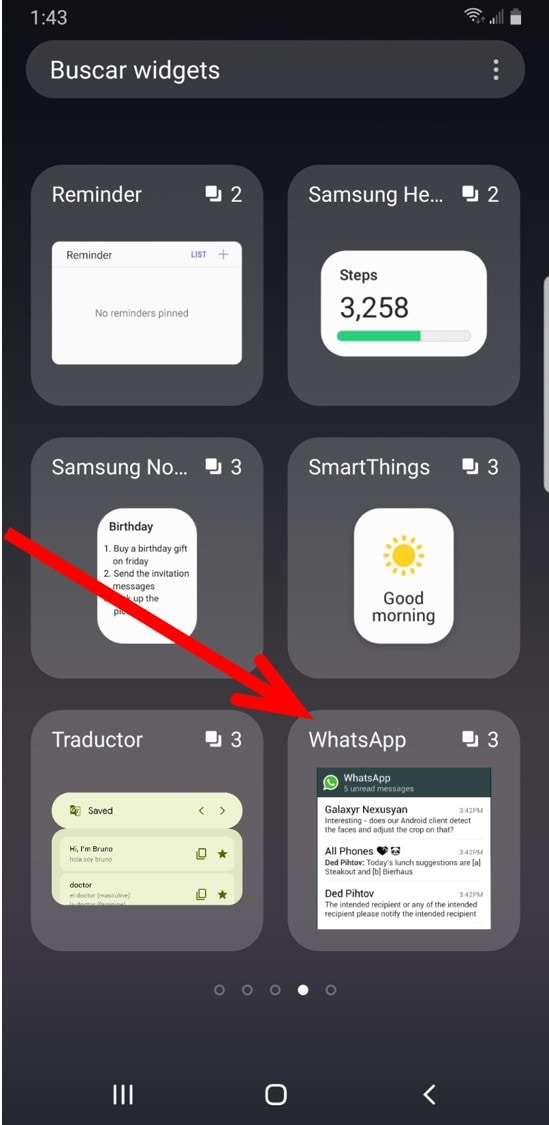
- Paso 4: Elige la opción “WhatsApp 4 x 2”, a continuación manténlo presionado y arrástralo hasta la pantalla de inicio de tu dispositivo Android.
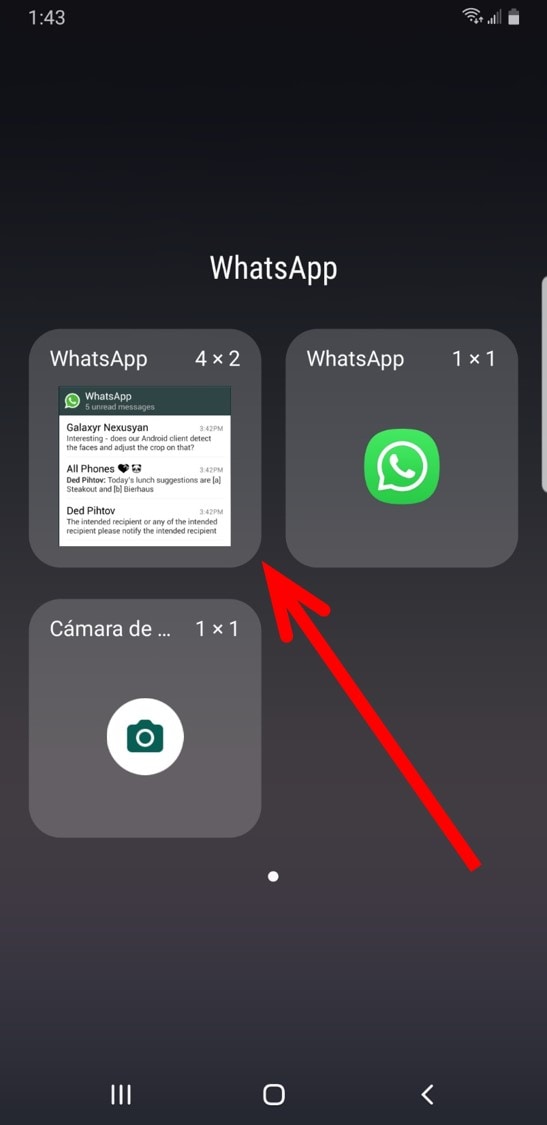
- Paso 5: Ahora suéltalo en el lugar donde sea más conveniente para ti.
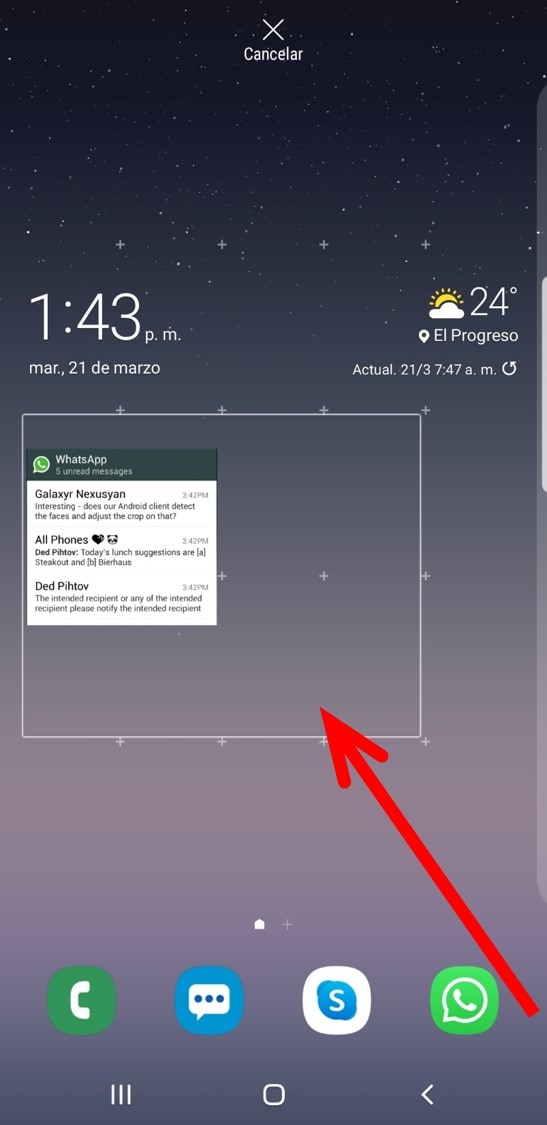
- Paso 6: Notarás que aparecerá un marco de color azul alrededor del Widget con unos puntos en cada lado, moviéndolos podrás cambiar el tamaño del mismo.
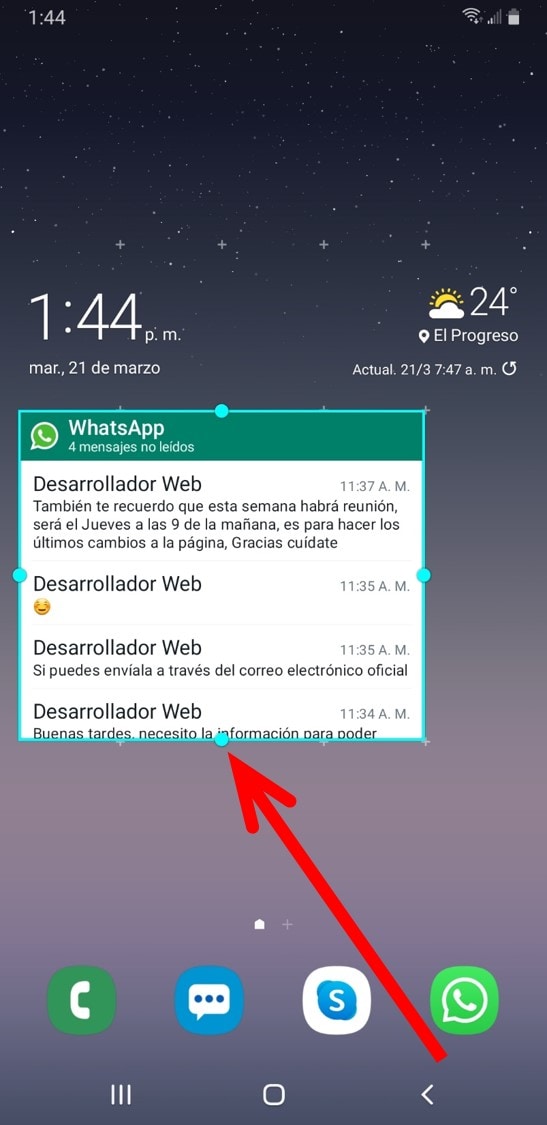
- Paso 7: ¡Listo! Ya puedes comenzar a utilizar el Widget y leer los mensajes de tus contactos sin que ellos lo sepan.
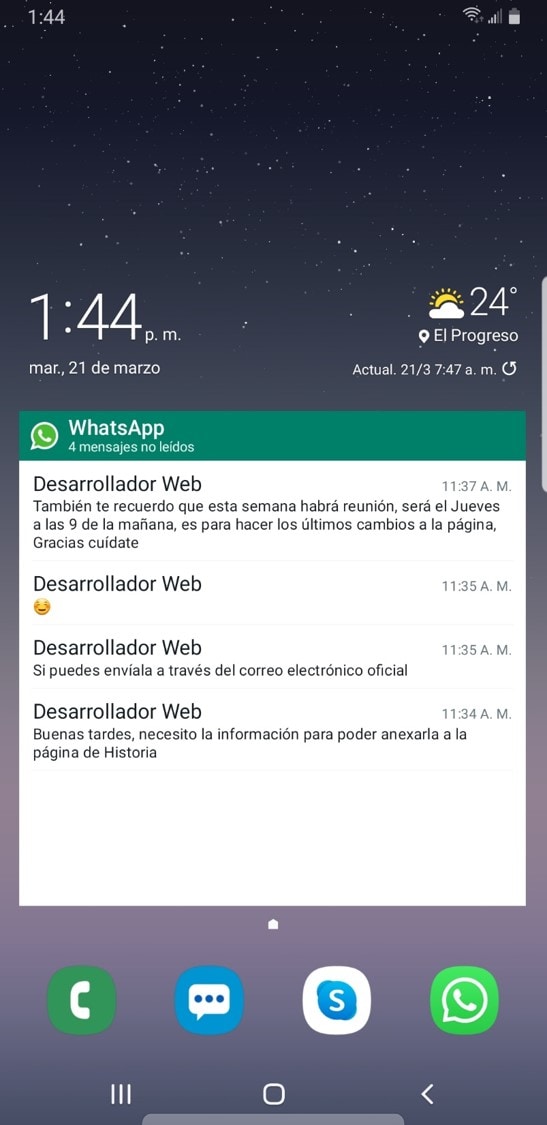
Part 3: Ventajas y desventajas de desactivar el doble Check Azul en WhatsApp
Como cita el refrán ¡No todo lo que brilla es oro! Y como cualquier otro procedimiento, existen ventajas y desventajas al momento de realizar cambios en los ajustes de privacidad en la aplicación de WhatsApp. Estas son algunas de ellas:
Ventajas
- 💠Tendrás más privacidad, ya que al desactivar los dos Checks azules, tus contactos no sabrán si has leído sus mensajes o no.
- 💠Menor presión para responder los mensajes, por lo tanto, podrás contestar cuando dispongas del tiempo o el lugar para hacerlo.
- 💠Control sobre tu presencia en línea, ya que no se sabrá a ciencia cierta cuando estés conectado.
Desventajas
- 💠No podrás ver si tus contactos han visto los mensajes que les has enviado, ya que esta función afecta tanto al remitente como al emisor.
- 💠Los estados de WhatsApp también serán afectados, tus contactos no podrán ver lo que publicas y viceversa.
- 💠Se puede prestar a malos entendidos, quizás en un día ajetreado, no podrás ver los mensajes y pensarán que ya lo hiciste y no quisiste responder.
Part 4: Realiza una copia de seguridad de tu WhatsApp con Dr.Fone (Bonus Tip)
Como lo he explicado anteriormente, WhatsApp es la aplicación de mensajería más utilizada por las personas en muchos países, ya que permite mantenerte en contacto fácilmente con tus amigos, familiares e incluso con los colegas del trabajo. Por lo tanto, te recomiendo que realices un respaldo de todos tus chats, para que no pierdas esas conversaciones importantes y te pueden ¡sacar de un buen apuro, cuando menos lo esperes!
Existe un programa que puede ayudarte a realizar el respaldo de tus chats de manera rápida y eficiente, se trata de Dr.Fone, es una completa herramienta que cuenta con muchas funciones para mantener tu dispositivo móvil al 100%, además está disponible tanto para dispositivos iOS como Android, y la función que te ayudará a realizar esta acción es WhatsApp Respaldo, con ella podrás Transferir, Respaldar y Recuperar Datos de WhatsApp con un solo clic.

Wondershare Dr.Fone
Te ofrece todas las soluciones para mantener tu móvil al 100%
- Transfiere WhatsApp - Traslada o realiza una copia de seguridad de los mensajes de WhatsApp de un dispositivo a otro.
- Desbloquea Pantalla - Desbloquea todo tipo de seguridad como ser; PIN, Patrón, Huella digital, Face ID, etc.
- Recupera Datos - Recupera los datos perdidos de todos los escenarios posibles, de manera rápida y eficaz.
A continuación te explicaré, paso a paso, cómo puedes utilizar este programa para realizar una copia de seguridad de tus conversaciones de WhatsApp.
- Paso 1: Descarga e instala Dr.Fone en tu computadora, luego ejecuta el programa haciendo clic en “Abrir”.
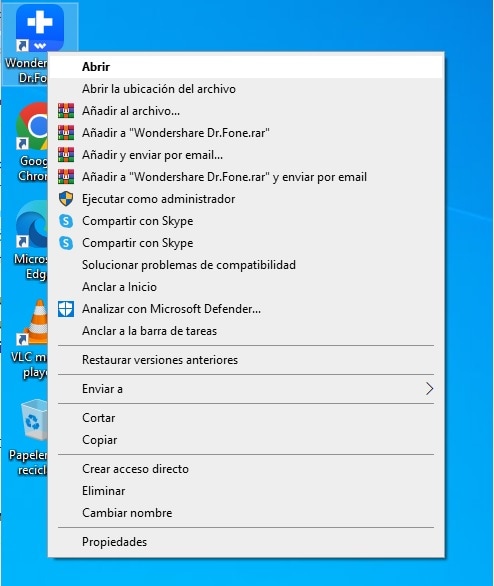
- Paso 2: Ahora, haz clic en el apartado de “WhatsApp Respaldo", tal como aparece en la imagen de abajo.
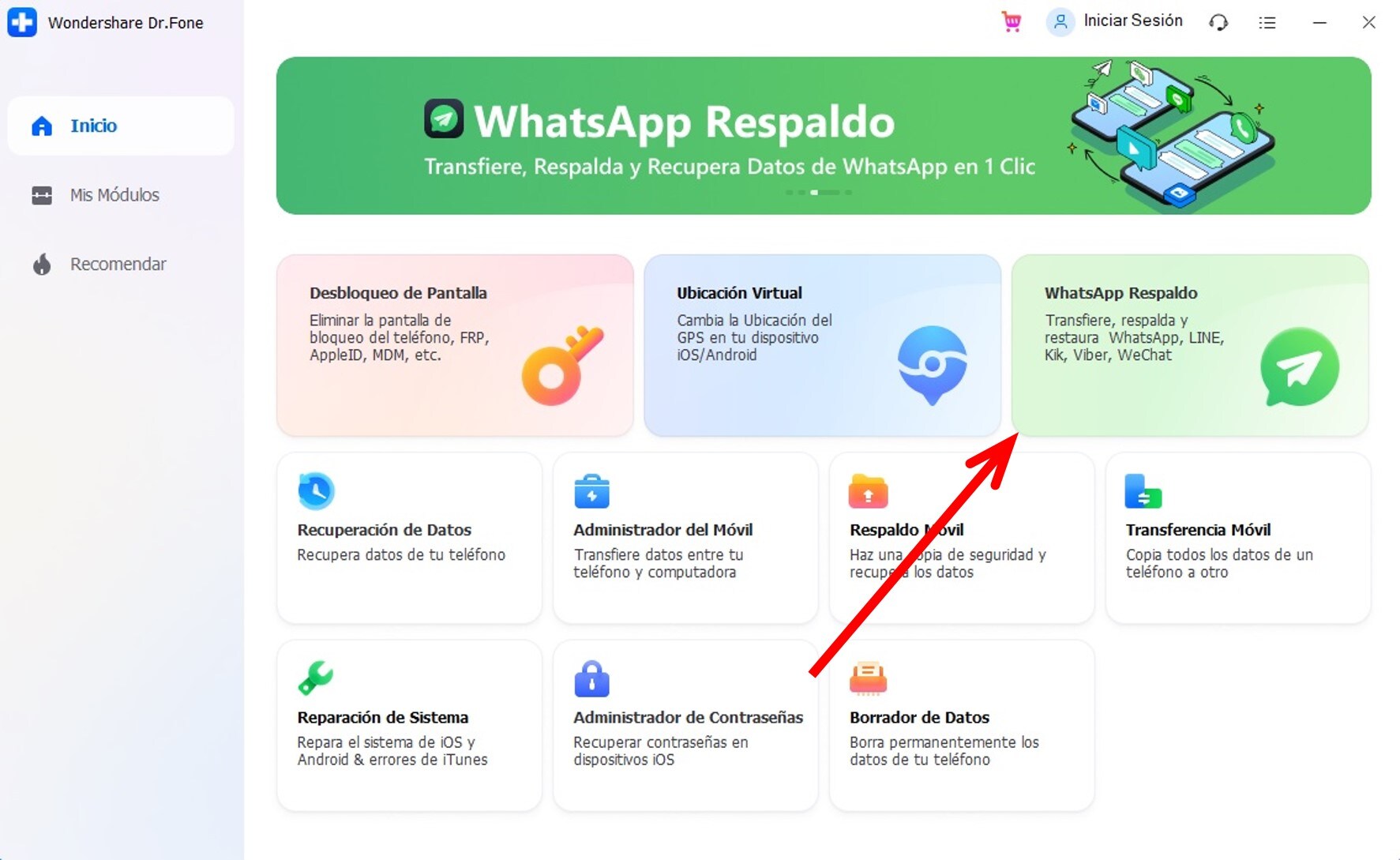
- Paso 3: En la siguiente ventana haz clic en “Respaldar mensajes de WhatsApp".
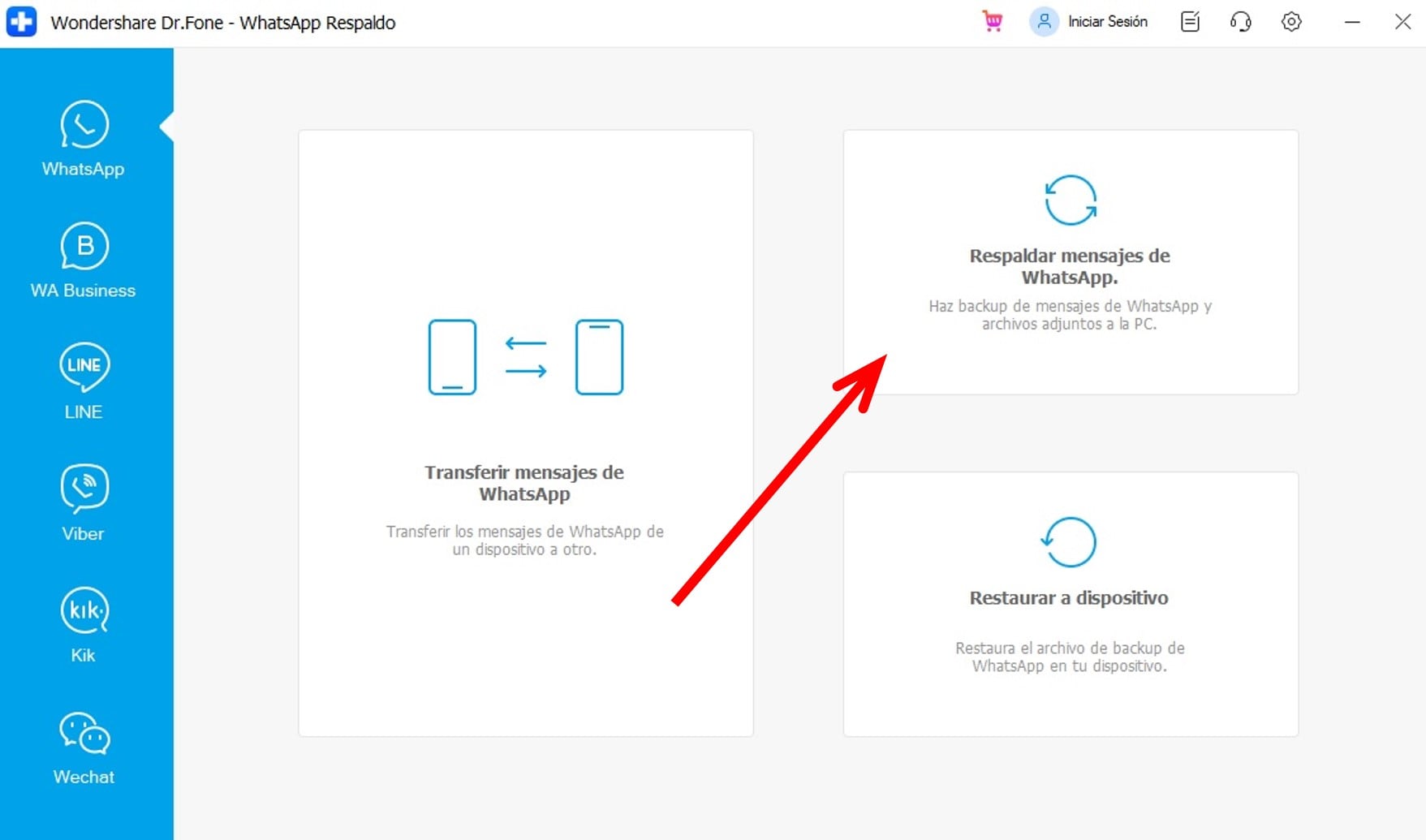
- Paso 4: Conecta el dispositivo a tu computadora portátil o de escritorio.
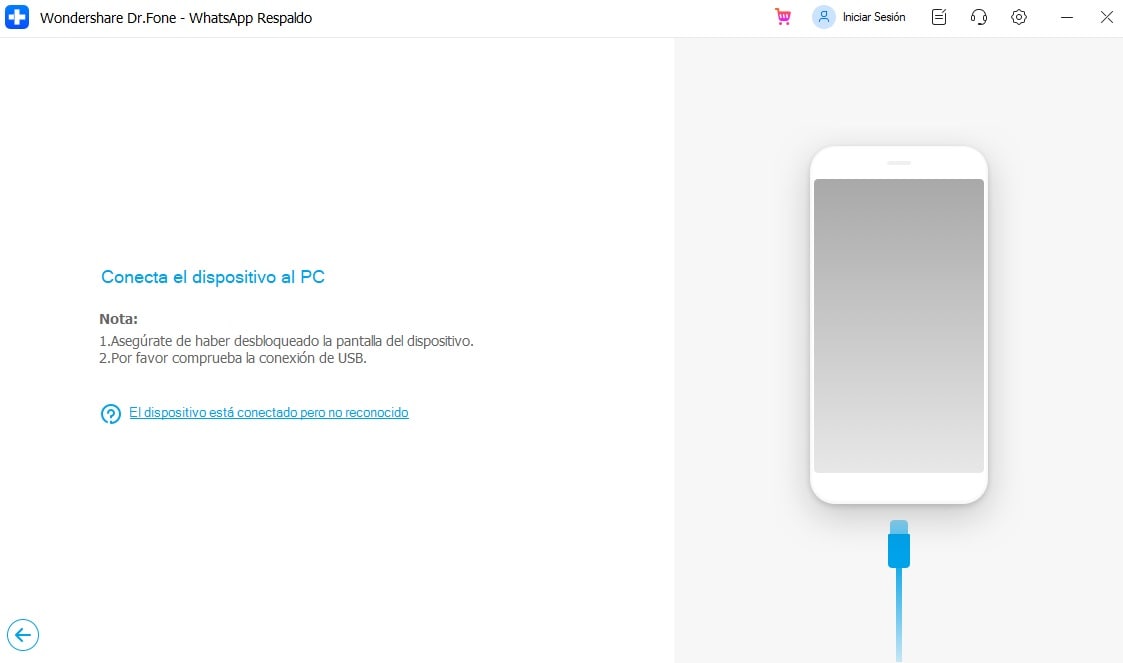
- Paso 5: Espera a que el programa reconozca el dispositivo.
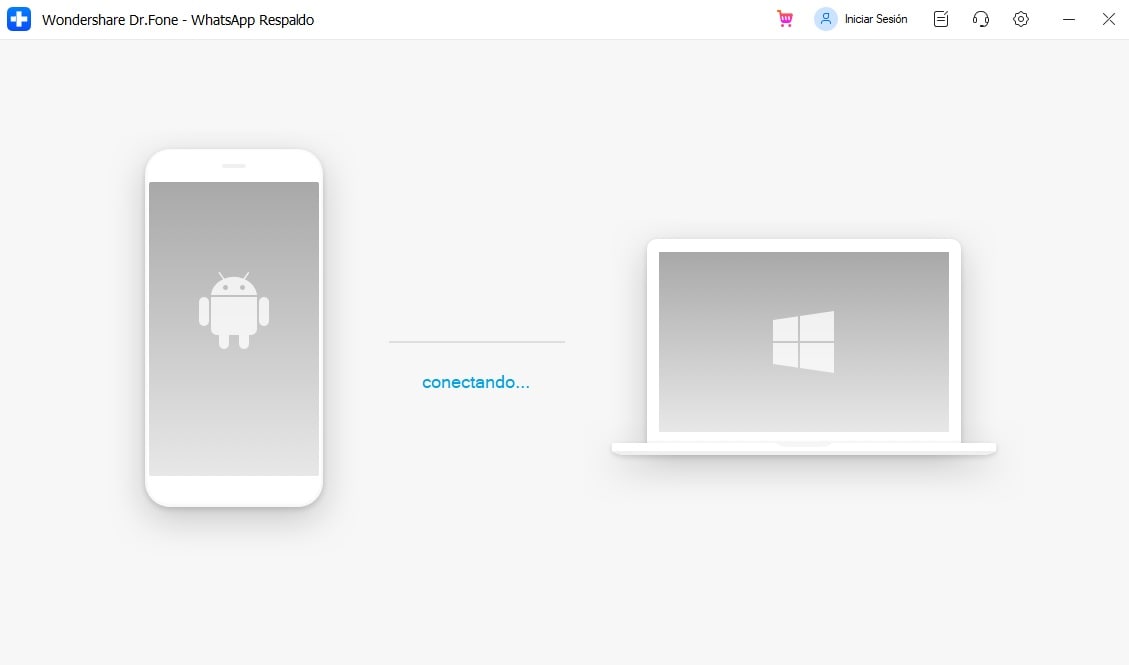
- Paso 6: Luego, elige la marca de tu teléfono móvil.
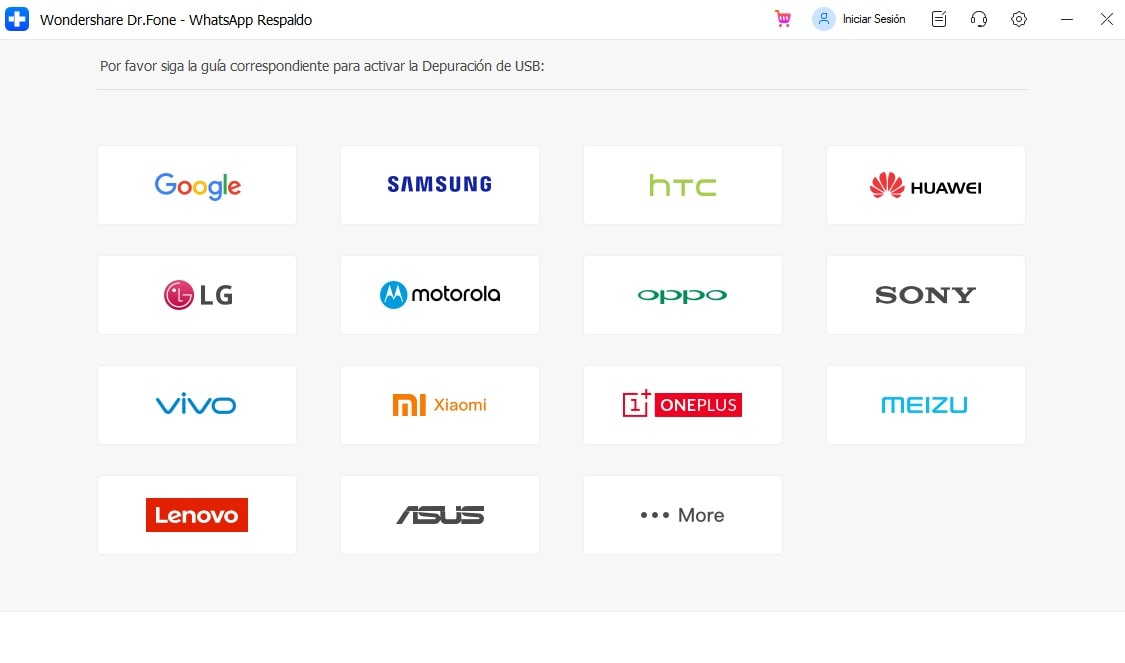
- Paso 7: En la siguiente ventana, aparecerán las instrucciones para que realices la “Depuración USB” de tu teléfono.
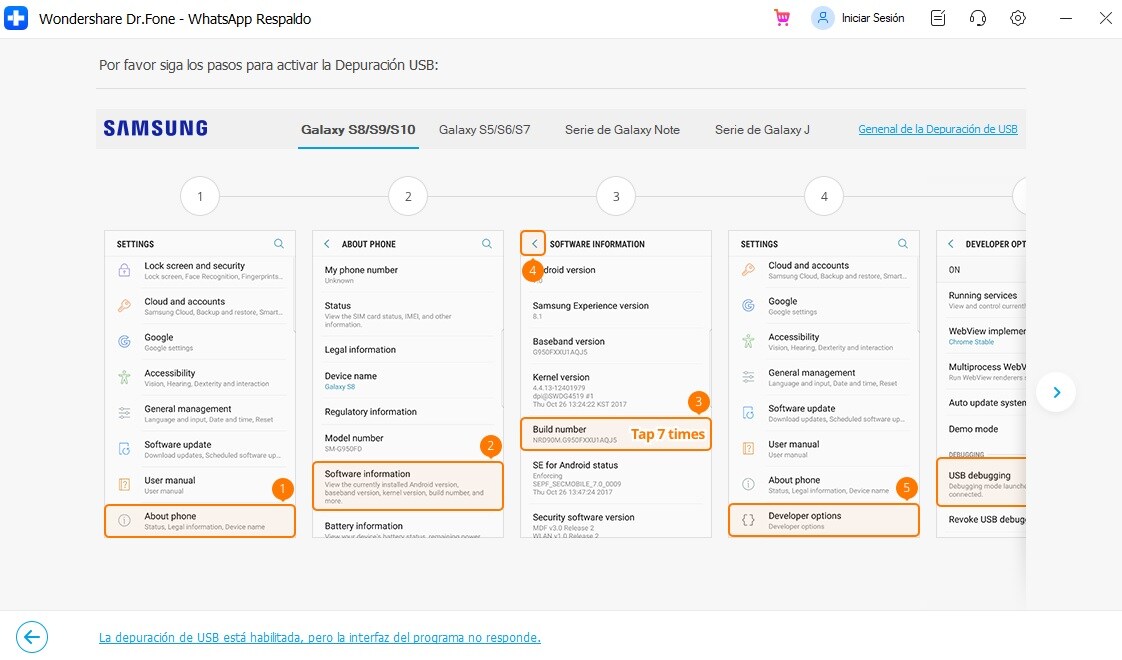
- Paso 8: Ahora, tienes que “Activar el Cifrado de Extremo a Extremo” de WhatsApp, para hacerlo sigue las instrucciones, tal como aparecen en la imagen de abajo. Abre la aplicación de WhatsApp:
Haz clic en los 3 puntitos que aparecen en la parte derecha superior > Ajustes > Chats > Copia de Seguridad > Copia de Seguridad cifrada de extremo a extremo > Siguiente (Dr.Fone).
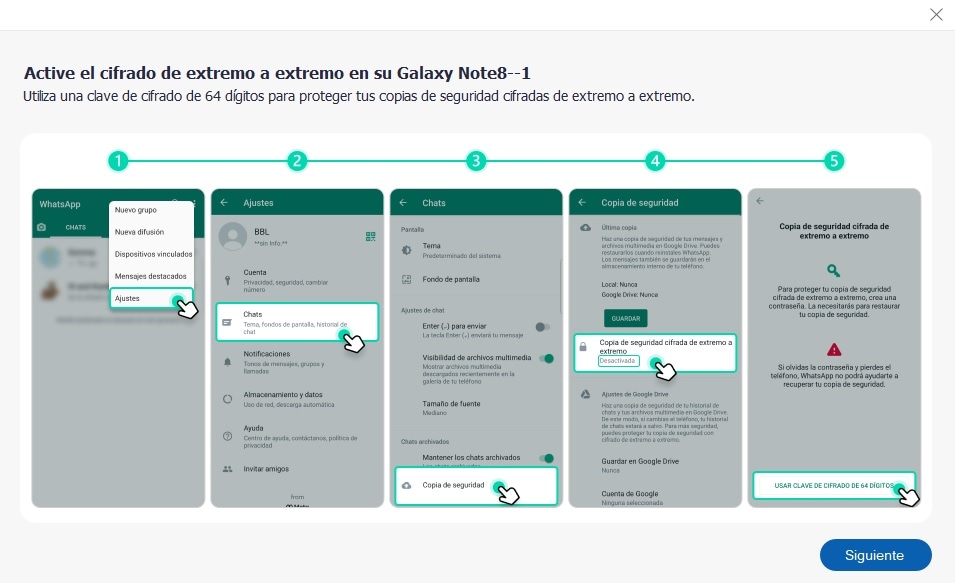
- Paso 9: Pulsa en Activar > Usar Clave de Cifrado de 64 Dígitos > Generar la clave de 64 Dígitos > Continuar > Escanear (Dr.Fone).
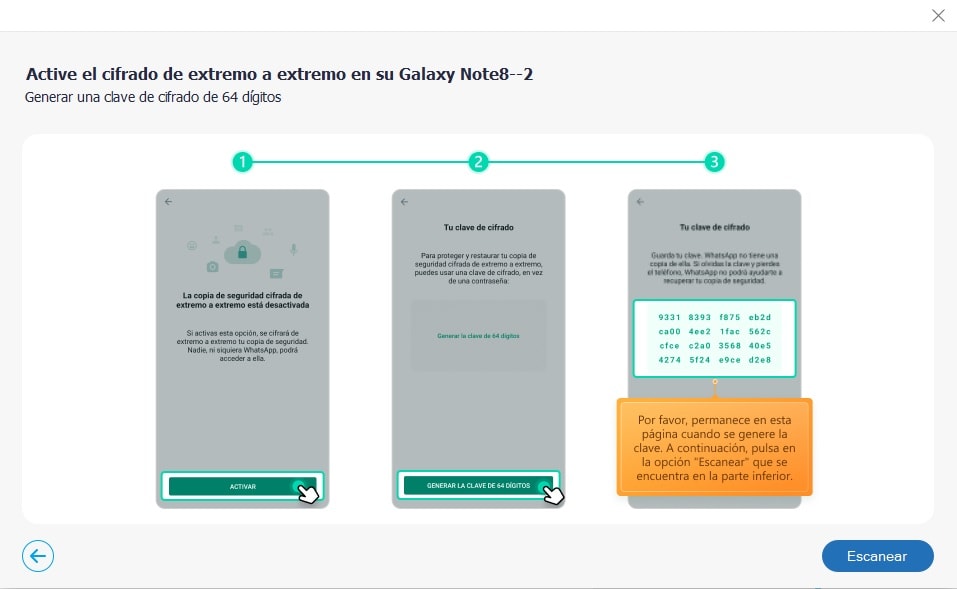
- Paso 10: Continuando en tu dispositivo, ahora pulsa en Guardé mi clave de 64 dígitos (Guarda tu clave de seguridad, en un lugar seguro y que recuerdes) > Crear > Guardar (Espera a que se cree la copia de seguridad) > Siguiente (Dr.Fone).
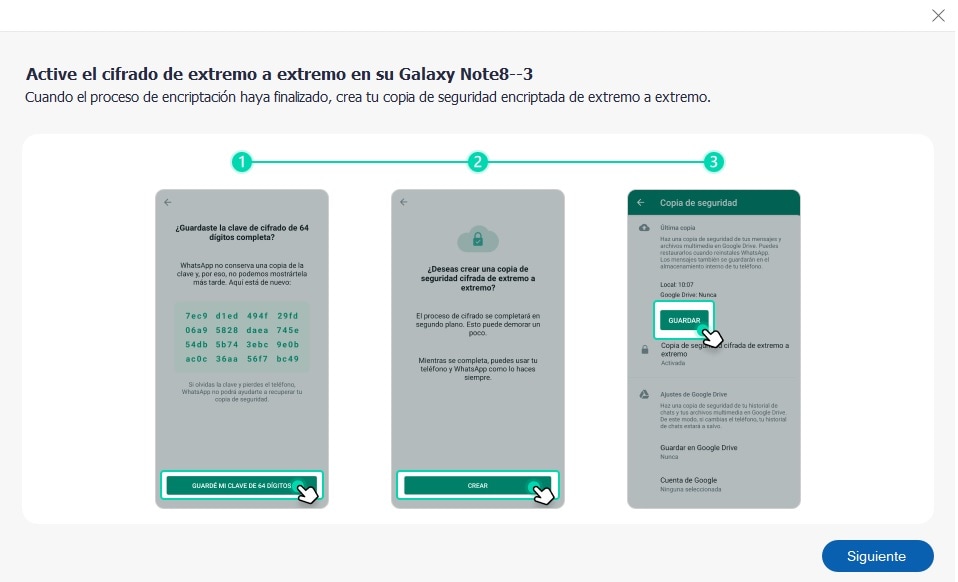
- Paso 11: Espera a que el programa de Dr.Fone realice la copia de seguridad, esto puede llevar algún tiempo, dependerá de la cantidad de información que se tenga que respaldar.
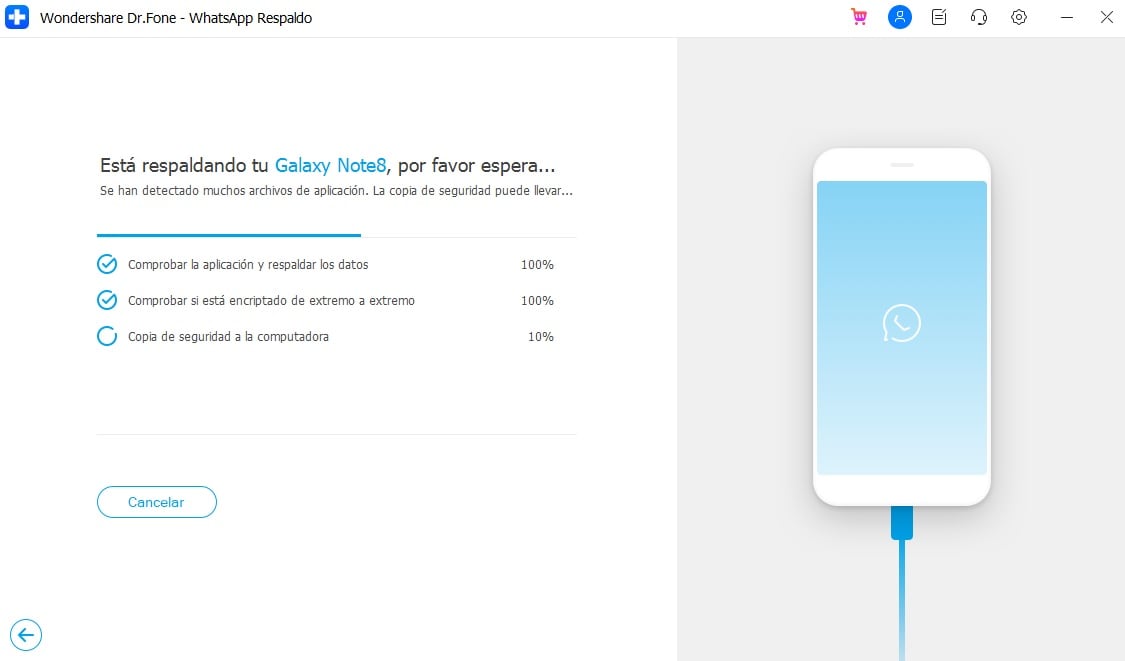
- Paso 12: Cuando haya finalizado, haz clic en “Aceptar”. Con esto se completó el proceso de respaldo de tu WhatsApp.
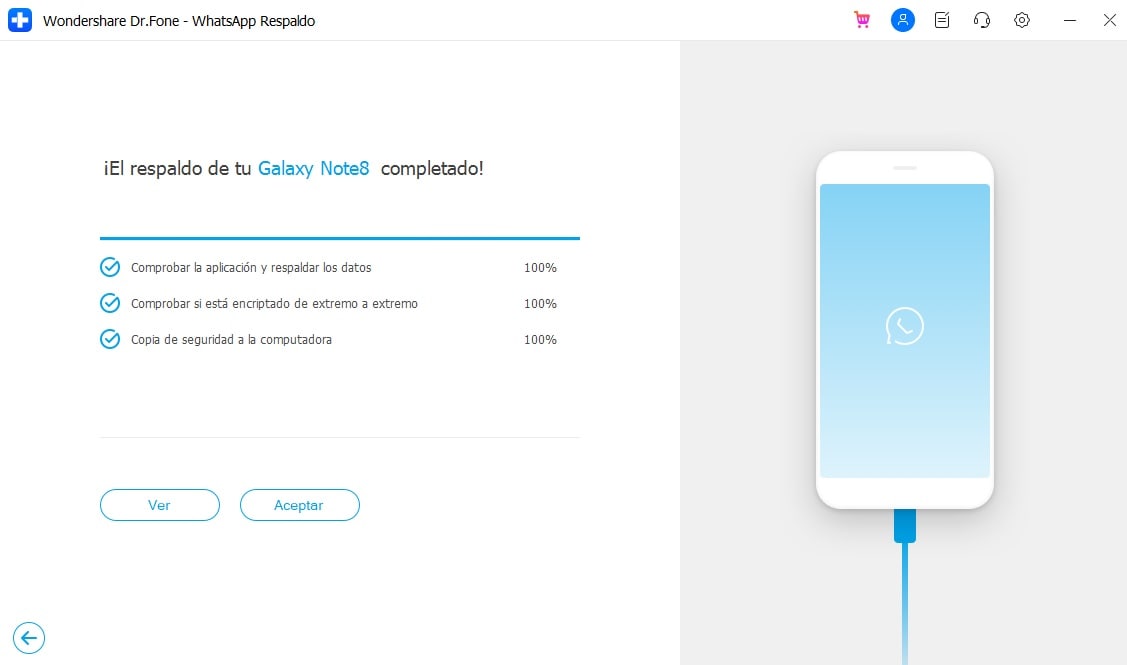
Conclusión
Hoy en día existen aplicaciones de mensajería que nos permiten mantenernos en contacto con muchas personas. Sin embargo, muchas de estas apps, no nos permiten tener privacidad. De cierto modo, resulta un poco frustrante e invasivo y una de las aplicaciones más utilizadas es WhatsApp.
Por suerte, esta aplicación dispone de una opción en la que puedes desactivar el Check de las conversaciones de los chats, que son las Confirmaciones de Lectura, donde tus contactos podrán identificar el estado del mensaje que te han enviado y de esta manera esperar una respuesta inmediata de tu parte. Por ende, en este artículo he explicado los pasos que debes seguir para desactivar esta opción, al igual, he descrito otras maneras que puedes utilizar para que puedas leer los mensajes que has recibido sin que el remitente lo sepa.
Debido a que esta aplicación de mensajería es bastante popular también te recomiendo que realices un respaldo de tus conversaciones, ¡mira que puedes necesitarlas cuando menos lo esperes! Para ello utiliza el programa de Dr.Fone - WhatsApp Respaldo, es un fabuloso programa que está disponible para los sistemas de iOS y Android, además, dispone de funciones completas, su interfaz es bastante sencilla y fácil de usar.
Consejos de WhatsApp
- 1 Sobre WhatsApp
- Alternativas a WhatsApp
- Ajustes de WhatsApp
- Quién Ha Leído los Mensajes
- Mejores Ideas de Mensajes
- Estado de WhatsApp
- Widget de WhatsApp
- Carpeta de WhatsApp
- WhatsApp Last Seen
- WhatsApp Business Web
- WhatsApp Business Cuenta
- Precio de WhatsApp Business
- 2 Respaldo de WhatsApp
- Respalda Mensajes de WhatsApp
- Respalda WhatsApp Automáticamente
- Respalda Extractor de WhatsApp
- Respalda WhatsApp en Línea
- Respalda Fotos/Videos de WhatsApp
- 3 Recuperación de WhatsApp
- Recuperar Mensajes de WhatsApp
- Restaurar WhatsApp Android/iPhone
- Restaurar los Mensajes Borrados
- Recuperar Imágenes de WhatsApp
- Apps Gratuitos para Recuperar WA
- Recuperar Conversaciones WhatsApp
- 4 Transferencia de Whatsapp
- Transferir WhatsApp entre Android
- Transferir Mensajes entre iPhone
- Pasar Mensajes de Android a iPhone
- Pasar Mensajes de iPhone a Android
- Mover Mensajes/Fotos desde WA a PC
- Pasar Mensajes de iPhone a PC
- Mover WhatsApp a una Tarjeta SD
- GBWhatsApp y WhatsApp Messenger
- 5 Consejo y Trucos de WhatsApp
- Spam en WhatsApp
- Hackear en WhatsApp
- WhatsApp Fondos de Pantalla
- WhatsApp Tono de Notificación
- Grupo de WhatsApp
- Gestionar Contactos en WhatsApp
- Instalar WhatsApp en el iPad
- WhatsApp sin Tarjeta SIM
- Ubicación en tiempo real WhatsApp
- Problemas de WhatsApp en iPhone y Solución








Paula Hernández
staff Editor